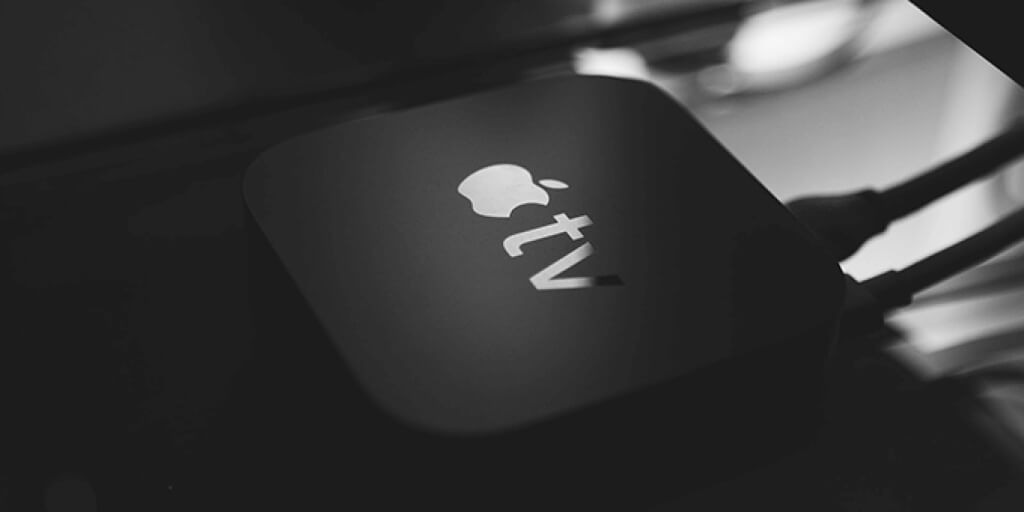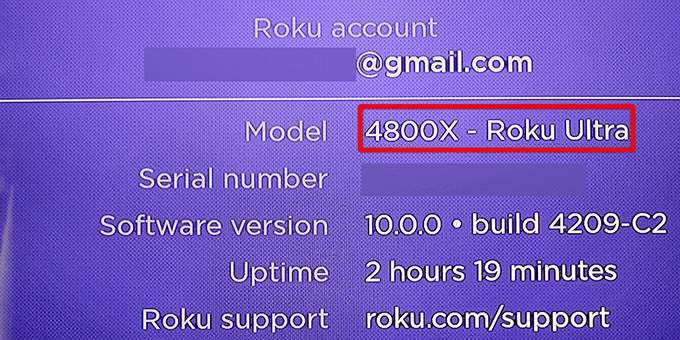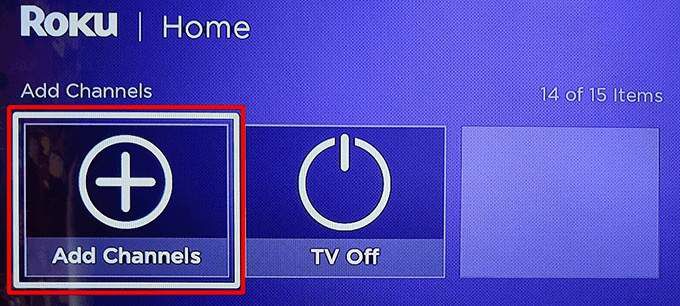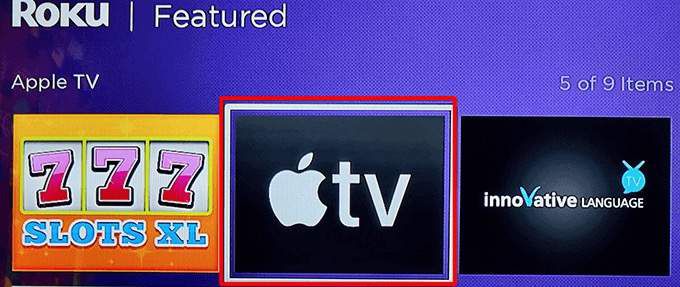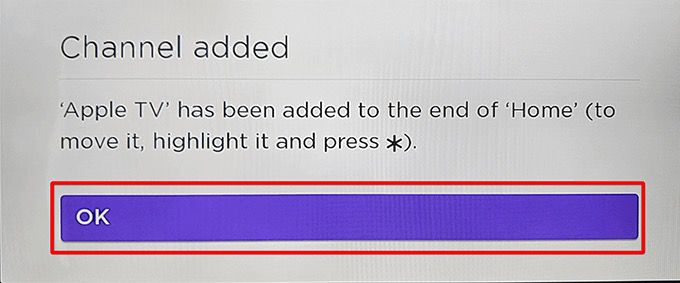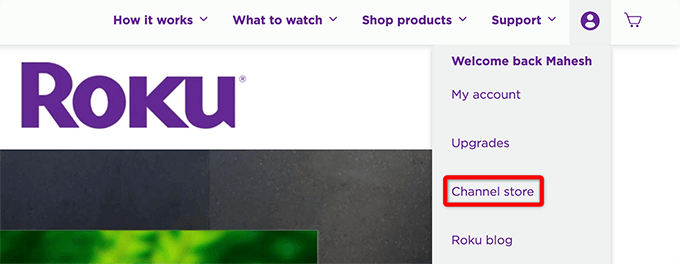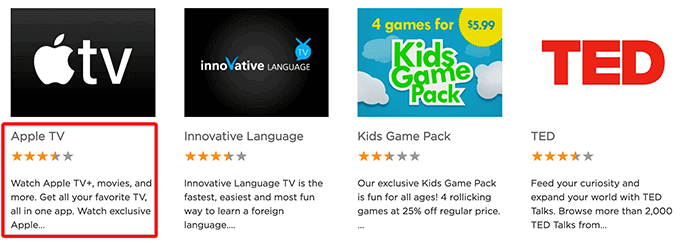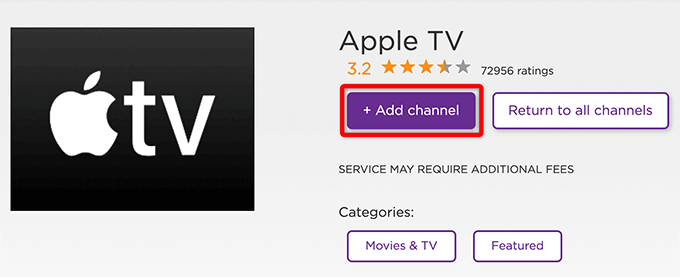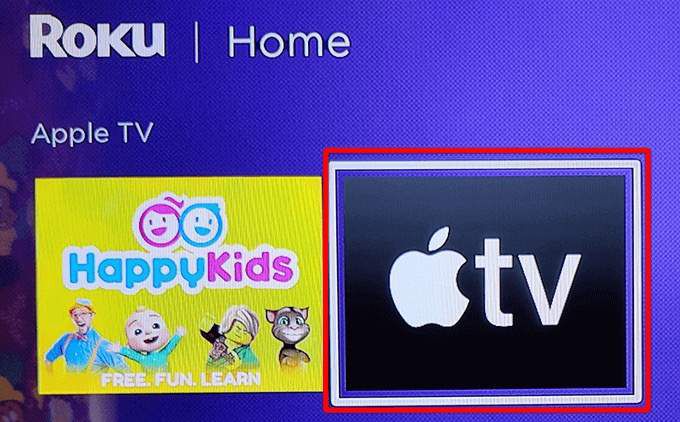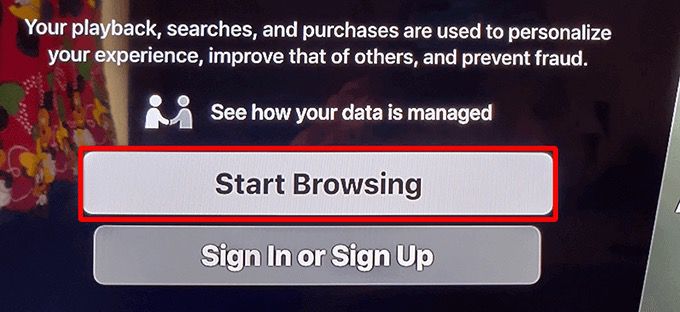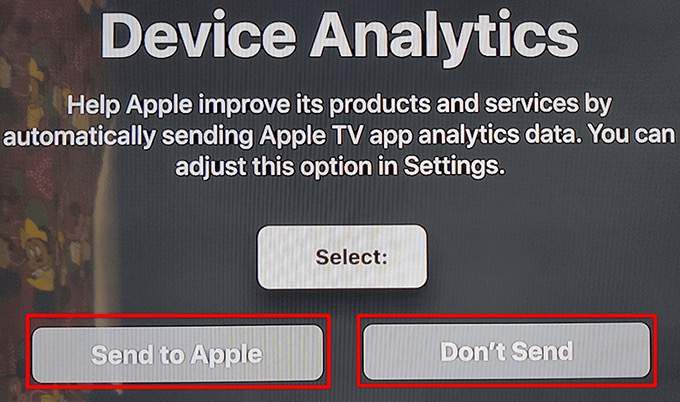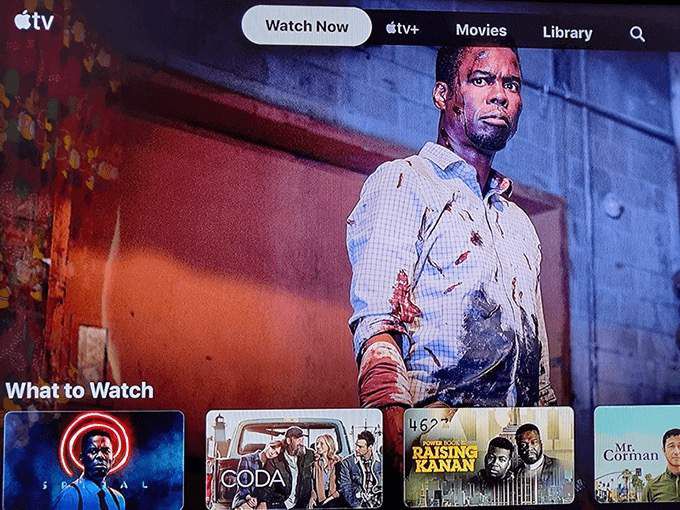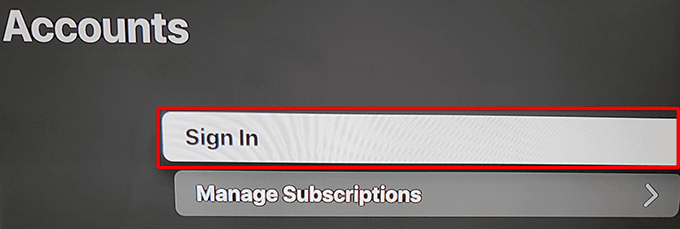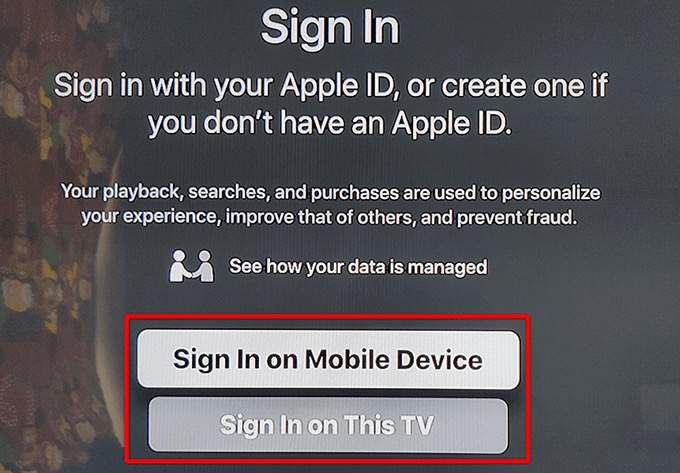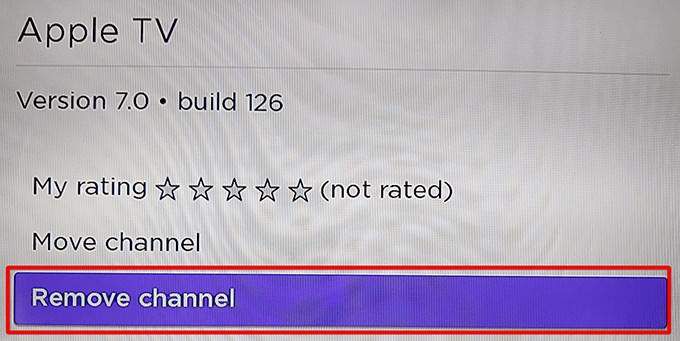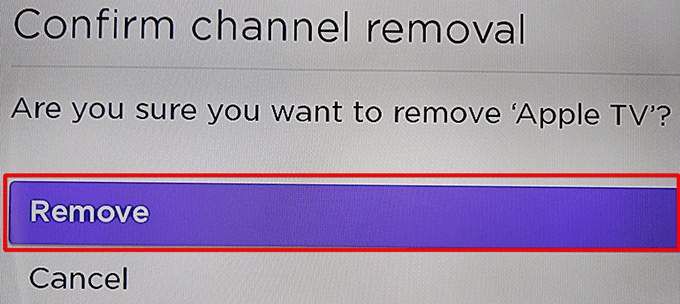A Roku hozzáférést biztosít a világ néhány népszerű streaming szolgáltatások -jához, beleértve az Apple TV -t. Ha meg szeretné nézni az Apple TV tartalmát, de nincs meg az Apple TV doboza, akkor ezt most csak a Roku eszközével teheti meg.
A Apple TV megtekintésének megkezdéséhez itt: Roku, szüksége van egy Roku eszközre, amely támogatja ezt a streaming szolgáltatást. Ezután már csak egy megfelelő csatornát kell hozzáadnia az eszközéhez, és elkezdheti a streamelést.
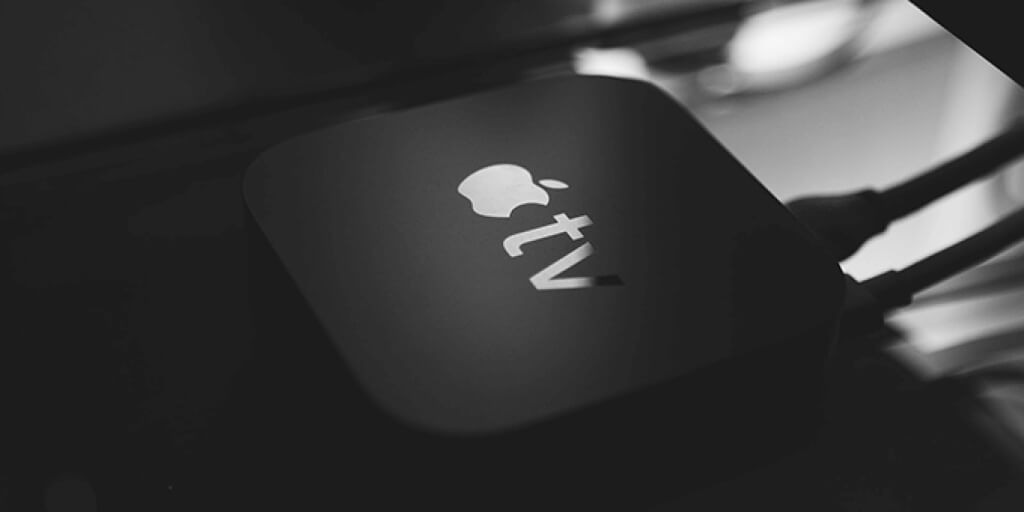
1. lépés: Ellenőrizze A Roku kompatibilitása az Apple TV -vel
Nem mindegyik Roku eszközök működik az Apple TV -vel. Először is ellenőrizze, hogy a Roku eszköze a támogatott eszközök közé tartozik -e.
Keresse meg Roku modellszámát a következő lépésekkel:
Menjen a Beállítások >Rendszer>Névjegya Rokun.
A Névjegy képernyőn jegyezze fel Roku modellszámát a Modellmező.
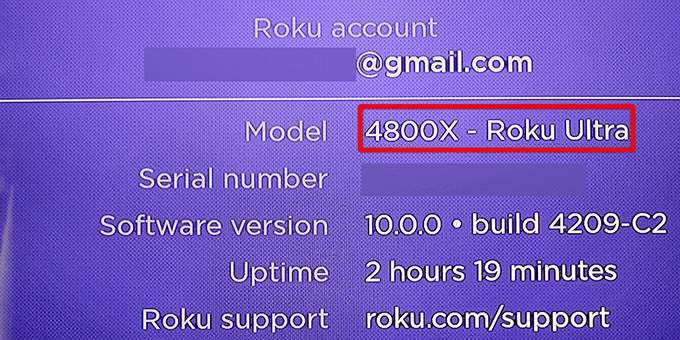
Az alábbiakban felsoroljuk az Apple TV által támogatott Roku-eszközöket. Hasonlítsa össze Roku modelljét ezekkel a modellekkel, és nézze meg, hogy az Öné az egyik támogatott.
Roku TV: 7000x, C000x, 8000x, A000x, 6000x
Roku Streambar : 9102
Roku Streambar Pro: 9101R2
Roku Smart Soundbar: 9101
Roku Smart Soundbar: 9100
Roku Express: 3900, 3930
Roku Express+ (plusz): 3910, 3931
Roku Express 4K: 3900, 3940
Roku Express 4K+ (plusz): 3910, 3941
Roku HD: 3932
Roku Streaming Stick: 3600, 3800
Roku Streaming Stick+ (plusz): 3810, 3811
Roku premier: 3920, 4620
Roku Premiere+ (plusz): 3921, 4630
Roku Ultra: 4640, 4660, 4661, 4670, 4800
Roku Ultra LT: 4662
Roku 2: 4205, 4210
Roku 3: 4200, 4230
Ha a Roku modellszáma megfelel ezeknek a modelleknek, lépjen a az alábbi részeket az Apple TV eszközhöz való hozzáadásához.
2. lépés: Az Apple TV -csatorna hozzáadása a Roku -hoz
Az Apple kétféleképpen szerezhető be TV csatorna bekapcsolva Roku. Az egyik módja a csatorna hozzáadása a a Rokut eszközről. A másik módszer a csatorna hozzáadása a Roku webhelyről. Mindkét módszert megmutatjuk.
1. Adja hozzá az Apple TV csatornát a Roku eszközről
Ha nem fér hozzá számítógéphez vagy okostelefonhoz, használja az Roku eszközt az Apple TV csatorna hozzáadásához.
Nyissa meg Roku fő felületét.
Válassza a Kezdőlaplehetőséget, görgessen lefelé, és válassza a Csatornák hozzáadásalehetőséget.
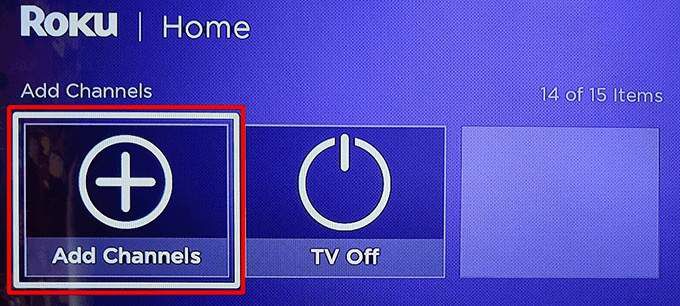
Válassza a Kiemeltlehetőséget a bal oldali kategóriák közül, majd válassza az Apple TVlehetőséget a jobb oldalon .
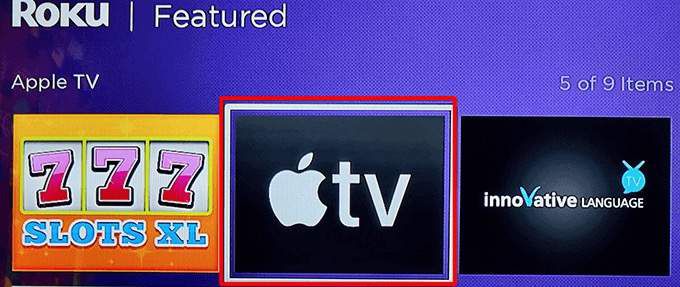
Az Apple TV képernyőjén válassza a Csatorna hozzáadásalehetőséget.

Várja meg, amíg Roku telepíti az Apple TV -csatornát.
Csatorna hozzáadvaüzenetmező meg fog jelenni. A mező bezárásához válassza az OKlehetőséget ebben a mezőben.
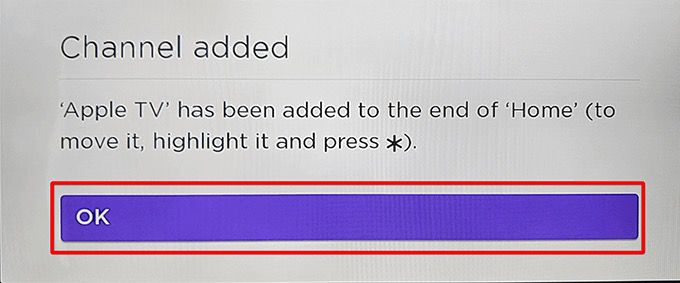
2. Adja hozzá az Apple TV -csatornát a Roku webhelyről
A Roku webhely segítségével megkeresheti és adjunk hozzá streaming csatornákat -et használhat az eszközén. Ez az ideális módszer, ha már használ számítógépet.
Nyisson meg egy webböngészőt a számítógépén, és menjen az Roku webhelyre. Jelentkezzen be fiókjába, ha még nem tette meg.
Válassza ki profilja ikonját a jobb felső sarokban, majd válassza a Csatornatárlehetőséget.
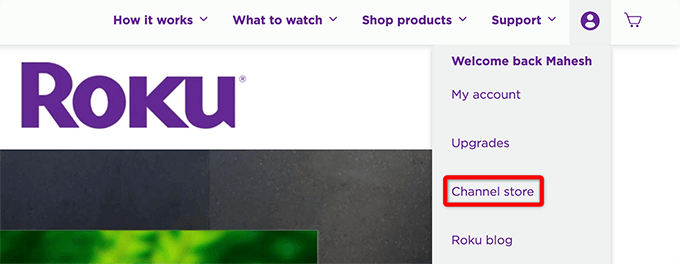
Válassza a Kiemeltlehetőséget az oldal tetején, majd válassza az Apple TVlehetőséget a csatornalistában.
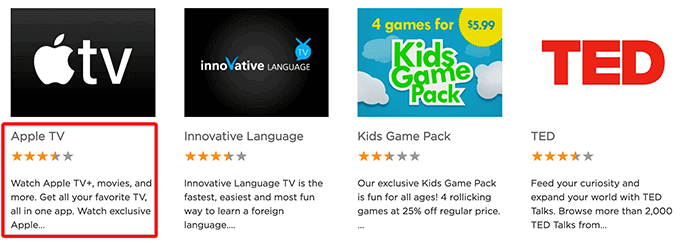
Az Apple TV képernyőjén válassza a Csatorna hozzáadásalehetőséget.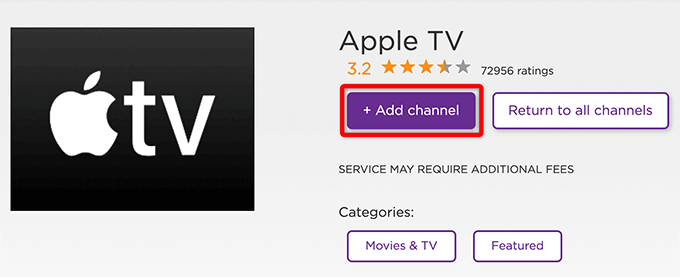
Ha a webhely kéri, hogy adja meg újra a Roku bejelentkezési adatait, tegye ezt meg, és folytassa.
A A csatorna hozzáadásagombnak szürkére kell válnia, amikor hozzáadja a csatornát.
3. lépés: Az Apple TV konfigurálása és használata a Roku -n
Sikeresen telepítette az Apple TV -t a Roku eszközére. Most, mint minden más csatorna, elkezdheti használni ezt az újonnan hozzáadott szolgáltatást, és fogyaszthatja annak tartalmát.
Indítsa el az újonnan telepített Apple TV -csatornát a Kezdőlap, majd a Apple TVa Roku fő felületén.
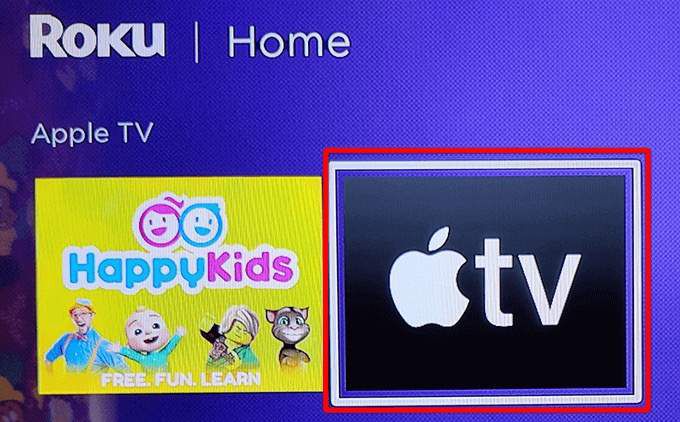
Válassza a Böngészés indításalehetőséget az Apple TV képernyőjén.
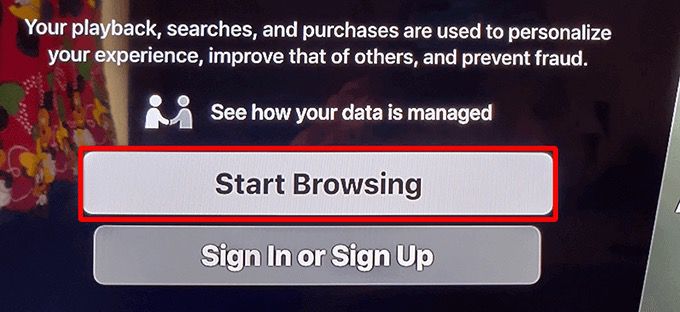
Megnyílik egy Eszközelemzésoldal. Itt válassza ki, hogy szeretne -e elemzési adatokat küldeni az alkalmazásból az Apple -nek.
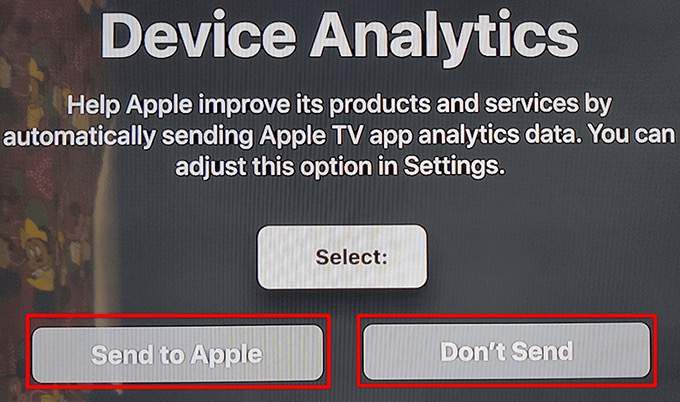
Az Apple TV főképernyőjének megjelenik. Innen megtalálhatja és megnézheti kedvenc műsorait.
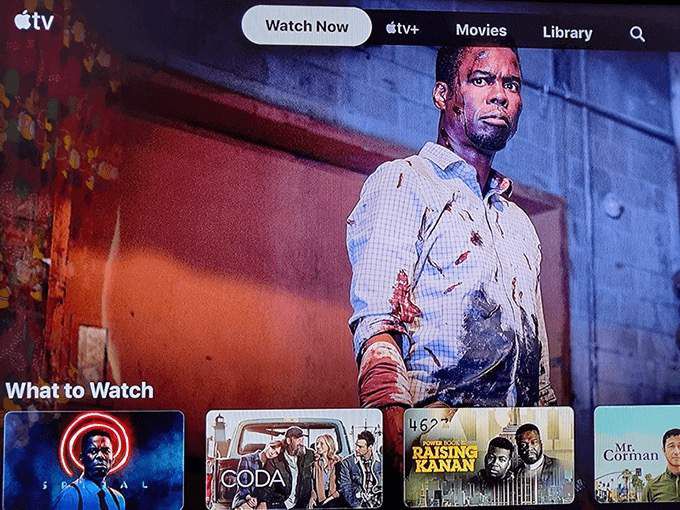
Az Apple -fiókjába való bejelentkezéshez válassza ki a fogaskereket ikonra a tetején, majd válassza a Fiókok>Bejelentkezéslehetőséget.
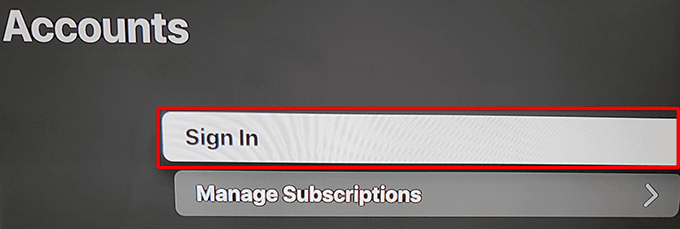
A Bejelentkezésképernyőn válasszon egy bejelentkezési módot. Bejelentkezhet telefonjával vagy az Apple ID bejelentkezési adataival.
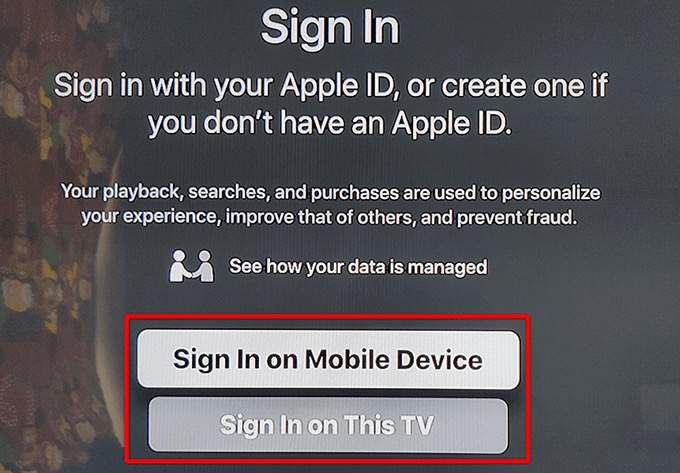
Az Apple TV -nek most személyre szabottan kell megjelennie a fiókjához tartozó tartalmat.
Most, hogy az Apple TV hozzáadva és konfigurálva van a Roku készüléken, nézze meg kedvenc műsorait és filmjeit ezt a szolgáltatást nyújthatja.
Az Apple TV eltávolítása a Roku -ból
Ha már nem kívánja az Apple TV -t a Rokuban tartani, törölheti a csatornát, és ezzel megszűnik a hozzáférés a streaming szolgáltatáshoz. Tudja, hogy a csatorna eltávolítása nem törli az Apple -fiókját.
Válassza a Kezdőlaplehetőséget, majd jelölje ki az Apple TVelemet a Roku -n.
Amíg az Apple TVki van választva, nyomja meg a csillag (*)gombot a Roku távirányítón.
Válassza a Csatorna eltávolítása lehetőségetaz Apple TVmenüből.
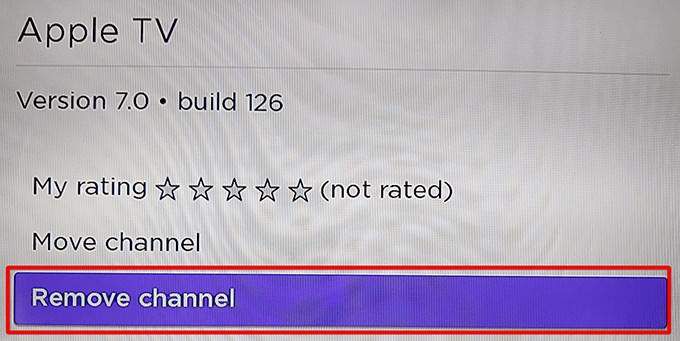
Válassza az Eltávolítás a Csatornaeltávolítás megerősítéseparancssorban.
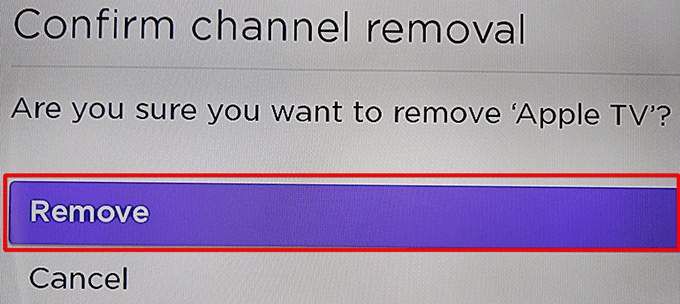
Az Apple TV most eltávolításra került a Rokuból. Az újbóli hozzáadáshoz kövesse az Apple TV -csatorna hozzáadásával kapcsolatos korábbi eljárást.
Reméljük, hogy ez az útmutató segít elérni kedvenc Apple TV -műsorait Roku eszközén. Tájékoztassa velünk az alábbi megjegyzésekben, hogy mi tetszik Önnek ebben a streaming szolgáltatásban.
Kapcsolódó hozzászólások: